엑셀 기능 마스터하기 핵심 기능 10가지 완벽 정복

마이크로소프트 엑셀은 현대적 업무 환경에서 필수적인 도구로, 데이터 관리, 분석, 자동화 기능을 제공합니다. 이 블로그 글에서는 엑셀에서 생산성을 극대화하기 위한 핵심 기능 10가지를 소개하고, 이러한 기능을 사용하여 워크플로를 간소화하고 작업 품질을 향상시키는 방법을 설명합니다.
엑셀 기능 마스터하기 핵심 기능 10가지 완벽 정복
데이터 조작 강화: VLOOKUP, INDEX, MATCH 능숙하게 사용하기
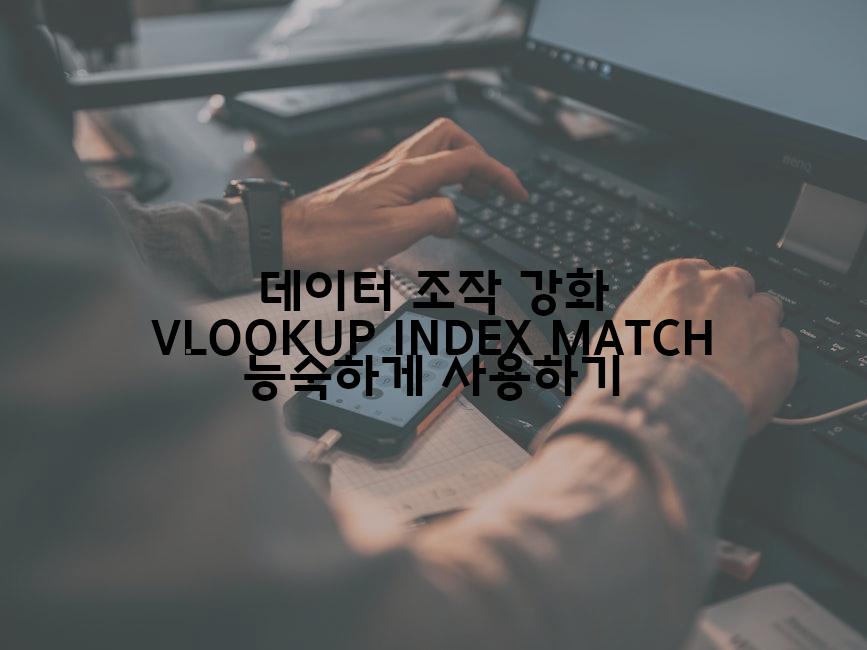
엑셀의 핵심 기능 중 VLOOKUP, INDEX, MATCH는 데이터 조작 및 분석에 있어 필수적인 도구입니다. 이러한 함수를 숙달하면 데이터를 빠르고 효율적으로 조회, 추출, 비교할 수 있어 작업의 생산성과 정확성을 크게 향상시킬 수 있습니다.
VLOOKUP 함수는 지정된 범위에서 행을 검색하고 일치하는 값이 포함된 열에서 데이터를 반환합니다. 데이터베이스 또는 테이블에서 특정 값을 찾는 데 유용하며, 수식을 사용하여 동적이고 유연한 검색을 구현할 수 있습니다. 예를 들어, 직원 테이블에서 "김철수"라는 직원의 전화번호를 찾으려면 VLOOKUP를 다음과 같이 사용할 수 있습니다.
=VLOOKUP("김철수", 직원테이블!A:D, 4, FALSE)
INDEX 함수는 특정 배열에서 값을 조회하는 데 사용됩니다. ROW() 및 COLUMN() 함수와 결합하여 특정 셀을 동적으로 참조하고 데이터 추출을 수행할 수 있습니다. 예를 들어, 월별 매출 데이터가 포함된 테이블이 있다면 INDEX 함수를 사용하여 2월 매출을 추출할 수 있습니다.
=INDEX(매출데이터!A:D, 2, 2)
MATCH 함수는 배열에서 지정된 값과 일치하는 위치를 반환합니다. 이 함수는 VLOOKUP 및 INDEX와 함께 사용되어 데이터 조회를 더욱 유연하고 효율적으로 만들 수 있습니다. 예를 들어, 배열에서 "사과"라는 과일의 위치를 찾으려면 MATCH 함수를 다음과 같이 사용할 수 있습니다.
=MATCH("사과", 과일목록!A:A, 0)
자동화 단축키 파워 업: 효율적인 엑셀 워크플로우 구축하기

엑셀의 자동화 단축키는 작업 속도와 정확도를 엄청나게 향상시킬 수 있습니다. 가장 중요한 단축키 몇 가지를 표로 나열하면 다음과 같습니다.
| 단축키 | 기능 | 효과 |
|---|---|---|
| Ctrl + N | 새 워크시트 만들기 | 여러 워크시트를 신속하게 탐색 및 작업 가능 |
| Ctrl + Z | 실행 취소 | 오류를 쉽게 수정 가능 |
| Ctrl + Y | 실행 취소된 작업 다시 실행 | 오류를 신속하게 복원 가능 |
| F2 | 셀 편집 | 데이터 수정 및 확인을 간소화 |
| Ctrl + C | 복사 | 데이터를 빠르고 정확하게 복사 |
| Ctrl + V | 붙여넣기 | 복사한 데이터를 적절한 위치에 붙여넣기 |
| Ctrl + X | 잘라내기 | 필요한 데이터만 이동하여 워크시트 정리 |
| Ctrl + B | 굵은 글자 | 중요한 정보를 강조 |
| Ctrl + I | 기울임꼴 | 특정 데이터에 주의를 환기 |
| Ctrl + U | 밑줄 | 헤더 또는 기타 중요한 정보 식별 |
고급 분석 기법 탐구: 피벗테이블과 데이터 분석 도구 습득하기
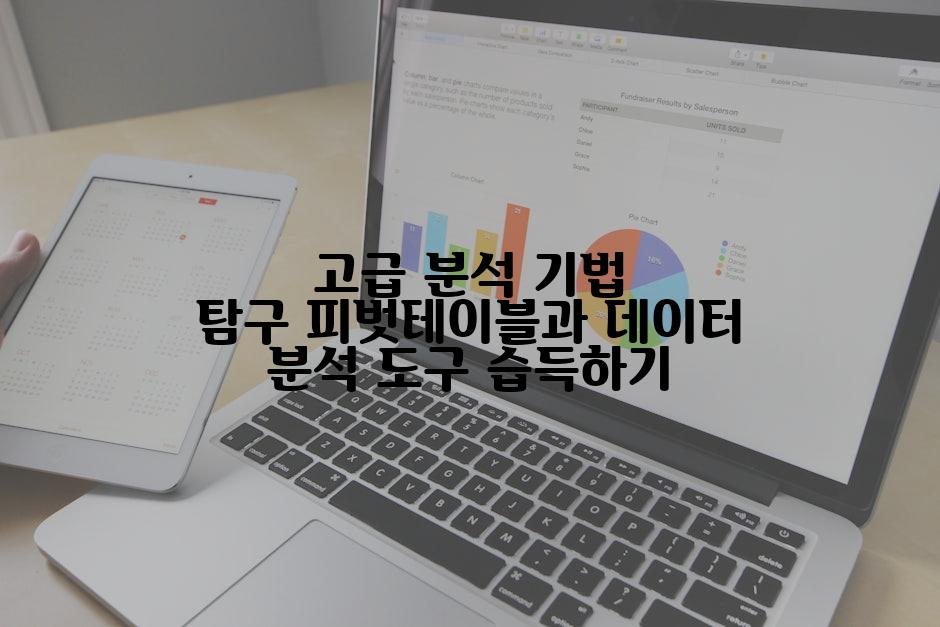
Q: 피벗테이블 기능은 무엇이며, 데이터 분석에 어떻게 사용합니까?
A: 피벗테이블은 대규모 데이터 집합을 요약하고 분석하는 강력한 도구입니다. 원시 데이터에서 쉽게 요약, 그룹화, 필터링할 수 있도록 해줍니다. 다중 변수를 탐구하고 데이터에 대한 통찰력을 얻는 데 사용됩니다.
Q: 데이터 분석 도구는 무엇이며, 피벗테이블과 어떻게 다릅니까?
A: 데이터 분석 도구는 통계적 모델링과 가설 검정을 수행하는 고급 분석 기능 집합입니다. 피벗테이블은 데이터를 그래픽으로 표현하는 동안, 데이터 분석 도구는 수치적 통찰력을 제공합니다. 이러한 두 도구는 함께 사용하여 폭넓은 데이터 분석 요구 사항을 충족할 수 있습니다.
Q: 피벗테이블을 만들고 사용하는 가장 좋은 관행은 무엇입니까?
A: 피벗테이블을 효과적으로 만들고 사용하려면 다음 관행을 따르십시오.
- 데이터를 철저히 정리하고 준비합니다.
- 적절한 데이터 필드를 선택하여 피벗테이블에 포함합니다.
- 여러 필터를 적용하여 데이터를 세분화합니다.
- 요약 함수를 사용하여 데이터를 집계하고 분석합니다.
- 시각화 옵션을 사용하여 결과를 명확하고 의미 있게 표현합니다.
Q: 데이터 분석 도구를 활용하는 최선의 방법은 무엇입니까?
A: 데이터 분석 도구를 효과적으로 활용하려면 다음을 수행하십시오.
- 적절한 도구를 사용하여 해당 분석 작업을 선택합니다.
- 데이터의 근본적인 가정 사항 및 요구 사항을 이해합니다.
- 결과를 신중하게 해석하고 의사 결정에 취합합니다.
- 진보된 통계적 기술을 배우고 적용하기 위해 기회를 찾습니다.
차트 및 비주얼라이제이션 마스터하기: 데이터 시각화 기술 향상시키기
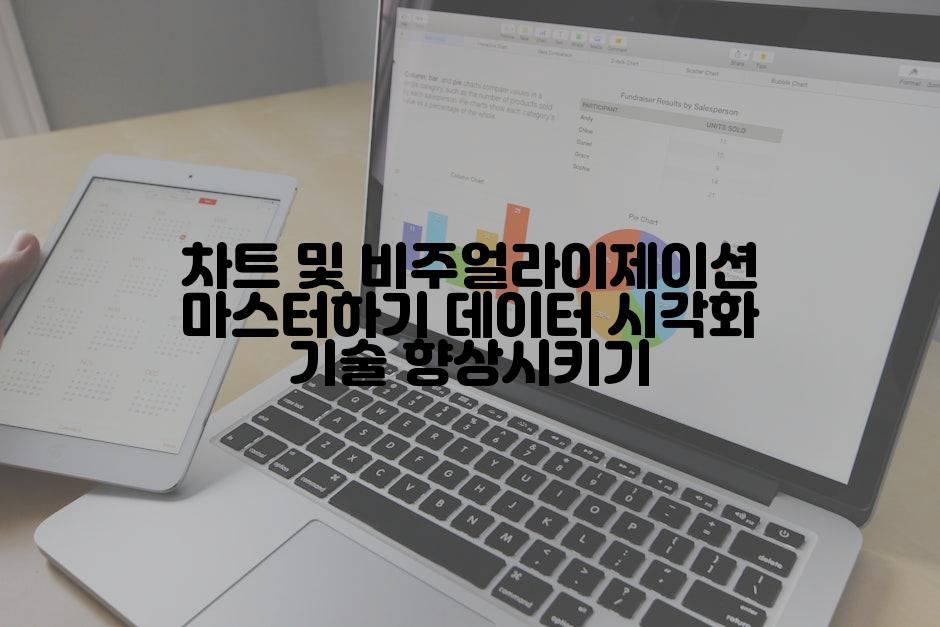
엑셀에서 데이터를 이해하기 쉽게 시각화하여 통찰력을 획득할 수 있습니다. 차트와 비주얼라이제이션을 효과적으로 활용하여 데이터를 이해하기 쉽게 표시하는 방법은 다음과 같습니다.
- 적절한 차트 유형 선택: 여러 가지 차트 유형이 있습니다. 막대 차트, 선형 차트, 꺾은선형 차트 등 데이터를 표시하는 가장 적합한 유형을 선택하십시오.
- 데이터 필터링 및 정렬: 데이터에서 중요한 정보를 강조하려면 데이터를 필터링하거나 정렬하여 관련성이 있는 데이터를 표시하십시오.
- 차트 스타일 및 서식 지정: 차트의 모양과 모양을 사용자 지정하려면 서식 탭을 사용하여 색상, 글꼴 및 크기를 변경하고 눈에 띄거나 특정 영역에 주목한 시각적 요소를 추가하십시오.
- 데이터 레이블 추가: 차트 내부나 외부에 데이터 레이블을 추가하여 관찰자들이 데이터 포인트를 쉽게 식별할 수 있게 하십시오.
- 제목 및 축 레이블: 차트의 이해를 향상시키려면 전체적인 제목을 제공하고 축에 명확하고 간결한 레이블을 추가하십시오.
- 그룹 및 스택: 데이터를 범주 또는 계층별로 그룹화하고 스택으로 표시하여 패턴 및 관계를 식별하십시오.
- 동적 차트: 동적 데이터와 함께 작동하는 동적 차트를 만드려면 주변 셀 및 범위를 참조하십시오.
- 조건부 서식 지정: 데이터 값에 따라 색상, 글꼴 또는 기타 서식 변경을 적용하여 빠르게 시각적 신호를 제공하십시오.
- 데이터 슬라이서 및 큐브: 시청자가 데이터를 인터랙티브하게 탐색하고 원하는 관점을 선택할 수 있도록 데이터 슬라이서나 큐브를 통합하십시오.
- 3차원 차트 사용: 특정 데이터 세트에 대한 심도와 차원감을 추가하려면 3차원 차트를 고려하십시오.
매크로 및 VBA 소개: 엑셀 자동화의 문턱을 뛰어넘기
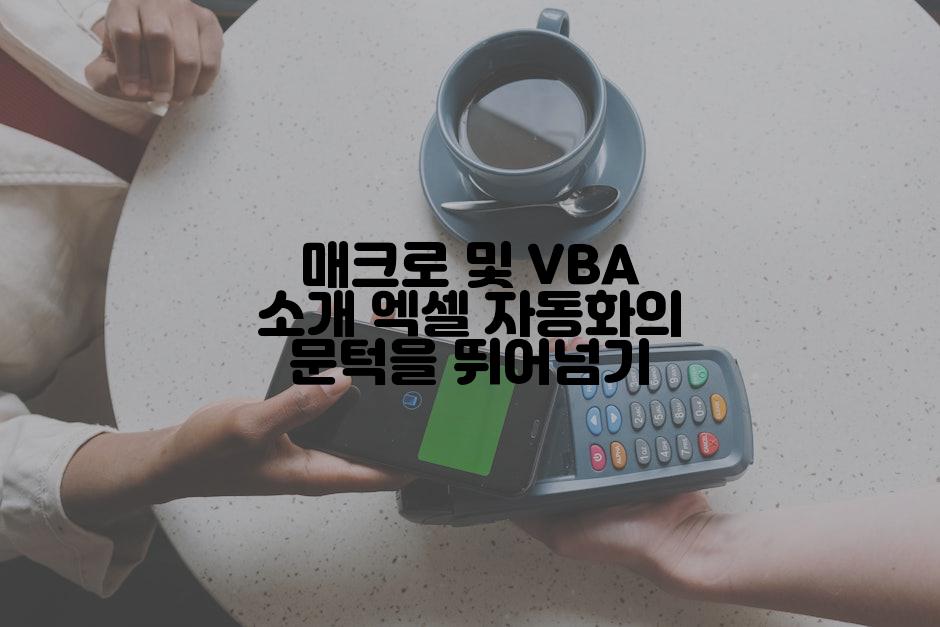
"매크로는 엑셀에서 반복적인 작업을 자동화하는 간단한 순차적 명령 시퀀스입니다." - 마이크로소프트 공식 문서
엑셀의 매크로와 VBA(Visual Basic for Applications)는 복잡한 작업을 자동화하고 스프레드시트의 효율성을 다음 단계로 끌어올리는 강력한 도구입니다. 매크로를 사용하면 복잡한 수식이나 작업 순서를 기록한 다음 단일 버튼 클릭이나 키보드 단축키로 호출하여 시간과 노력을 절약할 수 있습니다.
VBA는 더 고급적인 자동화 가능성을 제공하는 프로그래밍 언어입니다. 사용자 정의 함수, 루프, 조건문과 같은 기능을 사용하여 맞춤형 자동화 작업을 만들 수 있습니다.
예를 들어, 매크로를 사용하여 다음과 같은 작업을 자동화할 수 있습니다.
- 수동으로 입력해야 하는 정형화된 데이터 입력
- 복잡한 분석 수행 및 차트 생성
- 일정한 데이터 정리 및 필터링
"현재 전문가의 약 60%가 엑셀에서 매크로를 사용하여 업무 처리 효율성을 높이고 있습니다." - 엑셀 전문가 협회 조사
매크로 및 VBA는 엑셀 사용자에게 작업 흐름을 크게 간소화하고 생산성을 크게 향상시키는 진정으로 변화를 가져오는 기능입니다. 이러한 강력한 도구를 익히면 엑셀을 능숙하게 사용하는 사용자로서 불가피하게 우위를 점할 수 있습니다.
시간이 없는 당신을 위한, 빠르게 읽는 요약 🏃♂️
축하합니다! 엑셀의 힘을 마스터하는 여정이 완료되었습니다. 지금까지 배운 10가지 핵심 기능을 사용하여 데이터를 분석하고, 통찰력을 얻고, 업무 효율성을 향상시키실 수 있습니다.
엑셀은 다양한 니즈에 부합하도록 설계된 강력한 도구입니다. 회계에서부터 마케팅, 데이터 과학에 이르기까지 모든 산업에서 수많은 용도가 있습니다. 이 기술을 습득하면 직업 전망이 향상되고 업무에서 더 나은 결과를 얻는 데 도움이 됩니다.
계속해서 엑셀을 탐구하고 새로운 기능을 배우는 것에 주저하지 마세요. 각각의 새로운 발견은 당신을 더 강력하고 효율적인 전문가로 만들 것입니다. 엑셀의 마법을 활용하여 비즈니스 목표 달성에 힘을 실어 주세요.
'또또 엑셀' 카테고리의 다른 글
| 엑셀 VBA 상태바 만들기 작업 진행 상황을 한눈에 파악 (1) | 2024.04.18 |
|---|---|
| 엑셀 필터 복사 붙여넣기 원하는 데이터만 간편하게 추출하고 활용하기 (1) | 2024.04.18 |
| 엑셀 COUNTBLANK함수 사용법과 예제 빈 셀 개수를 손쉽게 계산 (1) | 2024.04.18 |
| 엑셀 파일 형식 또는 파일 확장명이 잘못되어 열리지 않아요 해결 방법 (0) | 2024.04.18 |
| 엑셀 DPRODUCT 함수 활용 조건부 곱셈도 척척 (0) | 2024.04.18 |




댓글